如何在 Windows 上使用 Ping 命令测试网络
已发表: 2018-07-10'一切都是考验'
特里·普拉切特
由于 Microsoft 工程师完全意识到他们的创意时不时会遇到问题,因此您的操作系统(如果它不是令人无法忍受的古老)因此可以适当地处理发生在它身上的最常见的不幸。 Windows 上的 ping 命令实际上就是一个例子。 阅读本文以了解如何在 Windows 10 中使用 ping 命令来解决网络问题。
什么是“平”?
Ping 代表 Packet Internet Groper,是一种有用的工具,用于测试网络点并以简单有效的方式解决网络问题。 Ping 检查您是否可以将网络数据包传输到某个目的地,无论是远程服务器、网站、域、主机、IP 地址、PC 还是路由器。 简而言之,ping 工具可让您快速验证您的 PC 是否能够通过网络进行通信。
ping 命令是如何工作的?
ping 命令通过发送 Internet 控制消息协议 (ICMP) 回显请求消息并获得响应来工作。 之后,它会告诉您通过了多少数据包,丢失了多少数据包,它们进行往返所花费的时间,以及是否有与该过程相关的任何错误或根本没有回复。
什么时候使用 ping 命令有帮助?
借助 ping 技术,您可以找到导致网络问题的原因并决定如何解决这些问题。 例如,失败的 ping 表明它正在尝试测试的网段存在问题。 使用此命令,您可以确定您的本地网络是否应该归咎于您的连接问题,或者它之外的其他东西才是真正的罪魁祸首。 从 ping 结果中获得的信息还允许识别慢速连接或数据包丢失。 综合考虑,ping 命令绝对值得掌握。
如何在 Windows 10 中进行 ping 操作?
在 Windows 10 中使用 ping 命令进行网络测试不是火箭科学,但了解相关过程的细节很重要。 Ping 是通过操作系统的命令提示符完成的,适用于 Windows 10、8、7、Vista、XP、98 和 95。要使用 ping 选项,您需要知道对象的确切 URL 或 IP 地址你想达到。
这就是事情变得实用的地方:
- 调用您的命令提示符。 为此,请按键盘上的 Windows 徽标 + R 快捷键。 然后在运行栏中键入 cmd。 按 Enter 或单击 OK 继续。
- 进入命令提示符窗口后,键入“ping”(不带引号)以及您希望 ping 的地址。 按 Enter 执行命令。 查看 ping 是否成功以及您得到的响应。
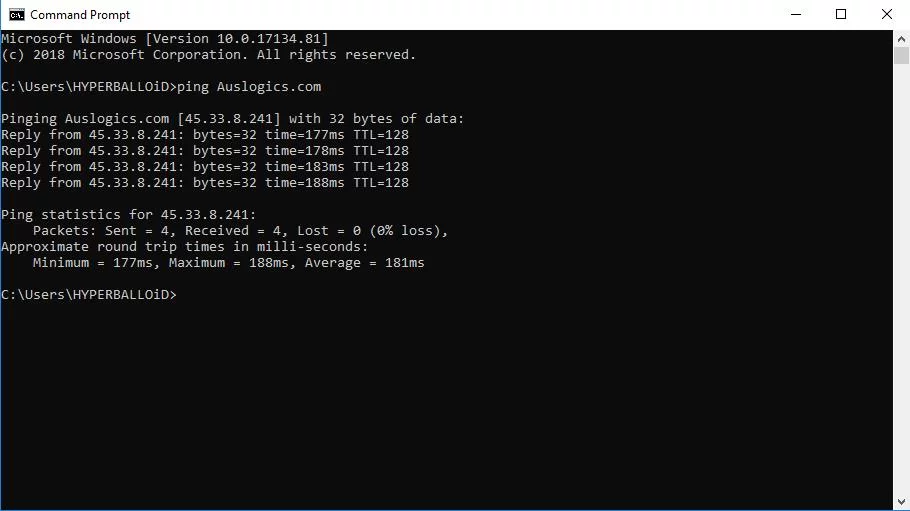
响应的第一行显示正在被 ping 的 URL、与相关 URL 关联的 IP 地址以及您发送的数据包的大小。 您可以在下面看到每个数据包的回复。 在那里你可以找到所谓的延迟——你得到响应所花费的时间。 此外,您还会获得 TTL(生存时间)数据,即数据包被丢弃之前经过的时间。 在底部,有一些有用的统计数据:发送的数据包数量及其最小、最大和平均往返时间。
要了解有关 ping 工具的更多信息,请键入 ping /? 进入命令提示符。 您将获得 ping 选项列表。 仔细检查它们并选择满足您需求的那个。
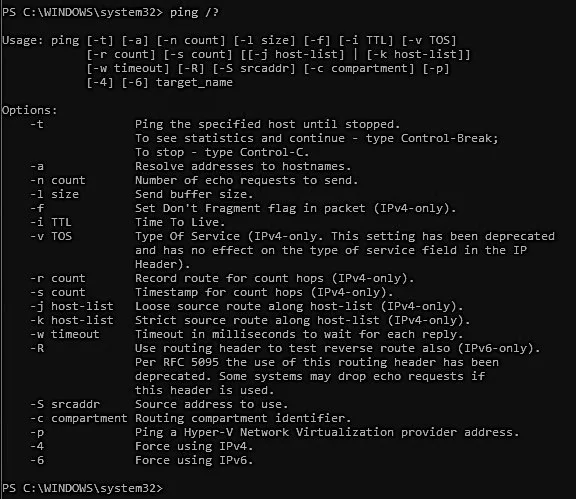
如果您的 ping 没有回复怎么办?
成功的 ping 响应表明您的网络适配器和路由器运行良好。 如果被 ping 的对象没有响应,您将收到通知。 这意味着您的某些设备可能存在问题。 ping 你的路由器,看看它是否可以访问。 为此,您需要其 IP 地址。 如果您得到成功的响应,那么您的路由器不是罪魁祸首。

您还应该检查您的网络适配器:它可能正在运行,这会导致您的 ping 失败。 要检查设备,请 ping 您的环回地址,即 127.0.0.1。 如果此 ping 失败,则您的网络适配器有问题。 过时的网络适配器驱动程序通常是问题的根源,因此我们建议您立即更新它们。
在 Windows 10 中更新驱动程序有 3 种方法:
使用特殊工具
让您的司机重回正轨的最简单、最省时的方法是使用特殊软件。 选择可靠且信誉良好的产品非常重要。 这就是我们建议选择 Auslogics Driver Updater 的原因:这个直观的工具只需单击一下即可启动并运行您的所有驱动程序。
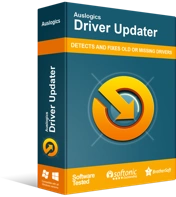
使用驱动程序更新程序解决 PC 问题
不稳定的 PC 性能通常是由过时或损坏的驱动程序引起的。 Auslogics Driver Updater 可诊断驱动程序问题,让您一次或一次更新旧驱动程序,让您的 PC 运行更顺畅
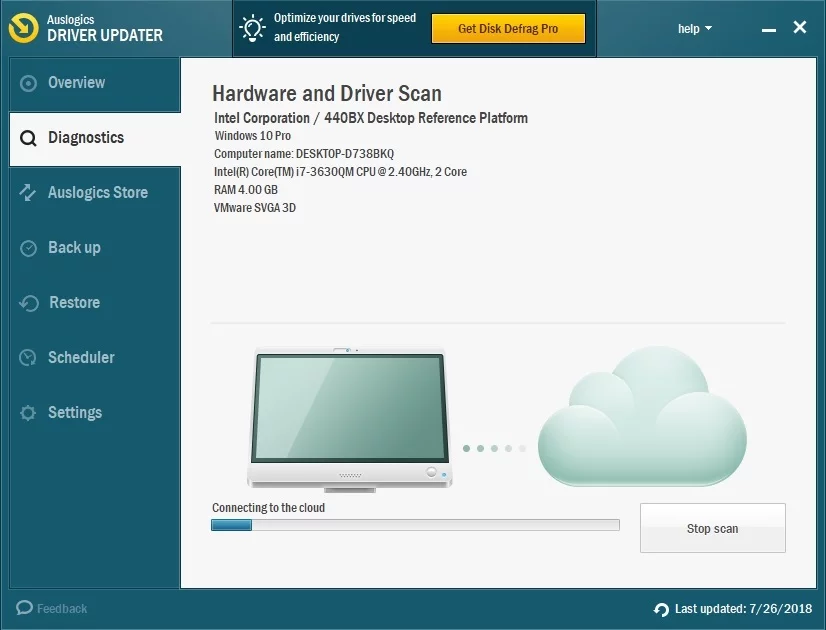
使用设备管理器实用程序
此工具作为 Windows 10 的一部分提供,可以在线搜索您需要的驱动程序。 以下是您可以使用它的方法:
- 按 Windows 徽标 + X 键盘快捷键。
- 从快速访问菜单中选择设备管理器。
- 找到您的网络适配器。
- 右键单击它。
- 单击更新驱动程序选项。
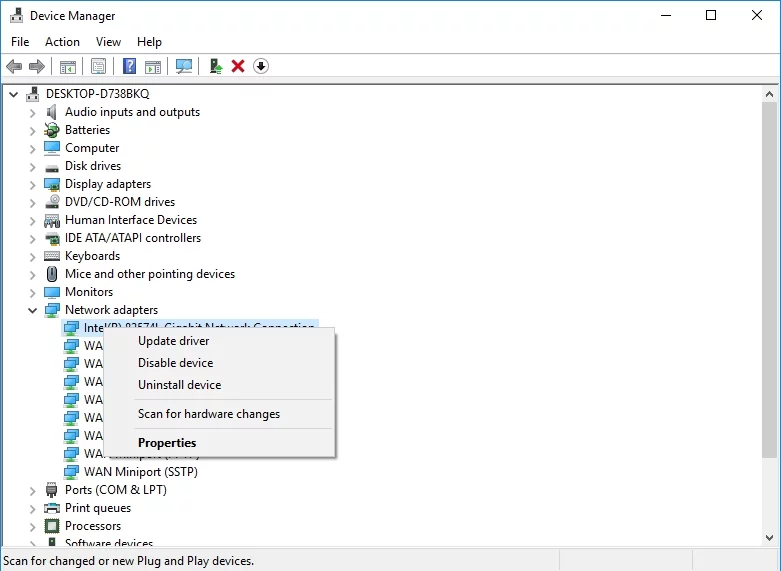
- 选择“自动搜索更新的驱动程序软件”。
设备管理器将开始搜索,但不一定会成功。 如果设备管理器无法找到所需的内容,请考虑尝试其他选项。
手动更新驱动程序
这实际上是最复杂的方法,因为它需要您知道网络适配器的确切型号以及它需要哪些软件才能运行。 此外,您应该在线搜索该软件并手动将其安装到您的 PC 上。 请记住,在寻找新驱动程序时应该非常小心,因为您面临安装不兼容产品并因此损害系统的风险。
现在您知道如何在 Windows 10 中使用 ping 命令修复网络问题。
您是否尝试过 ping 任何 URL 或 IP? 欢迎您就该问题提出任何问题。
